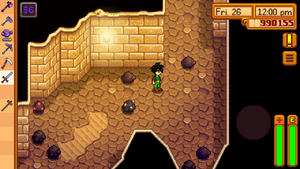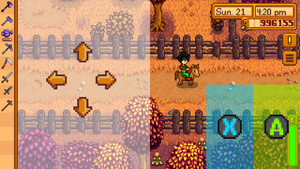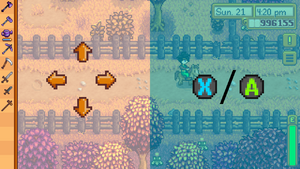Différences entre versions de « Contrôles mobiles »
m (Margotbean a déplacé la page Contrôles Mobiles vers Contrôles mobiles sans laisser de redirection : lower case variant) |
m |
||
| Ligne 1 : | Ligne 1 : | ||
{{Basics-top}} | {{Basics-top}} | ||
| − | + | La version mobile du jeu propose différentes options de contrôle, toutes uniques au mobile. Celles-ci incluent le toucher pour se déplacer à l'aide de l'écran tactile du périphérique et d'un joystick à l'écran. | |
| − | |||
| − | + | Les styles de contrôle peuvent être sélectionnés en ouvrant le menu et en choisissant l'onglet Options [[File:optionstab.png]] | |
| − | + | Dans le menu des options, un menu déroulant permet de sélectionner chacun des schémas de contrôle suivants. | |
| − | == | + | ==Toucher pour se déplacer & Attaque auto== |
| − | + | C'est le paramètre de contrôle par défaut. | |
| − | + | * Appuyez pour déplacer - Appuyez n'importe où sur l'écran et l'agriculteur se dirigera vers l'endroit où vous avez tapé. Appuyez sur les éléments pour les activer. Taper sur des pierres, du bois, des souches, des rochers, des roches, etc. sélectionnera automatiquement le bon outil pour le travail. | |
| − | * | + | * Attaque automatique - dans Les Mines si une arme est sélectionnée (par exemple une épée, un poignard, un bâton), elle affrontera et attaquera automatiquement tous les ennemis se trouvant à sa portée. Vous pouvez appuyer ailleurs pour vous éloigner, mais vous ne pouvez pas vous déplacer lorsque l'arme est en plein mouvement. |
| − | == | + | ==Manette tactile pour déplacer et attaquer== |
| − | [[File:Attack Joystick Screenshot.png|right|thumb| | + | [[File:Attack Joystick Screenshot.png|right|thumb|Le joystick d'attaque est activé.]]Utiliser toucher pour se déplacer pour contrôler les mouvements. |
| − | + | Quand une arme est sélectionnée, un joystick apparaît en bas à droite. Faites glisser le joystick vers le haut / bas / gauche / droite pour faire face à cette direction et faites pivoter l'arme. | |
{{clear}} | {{clear}} | ||
| − | == | + | ==Joystick invisible et 2 boutons== |
| − | [[File:Mobile Invisible Controls.png|right|thumb| | + | [[File:Mobile Invisible Controls.png|right|thumb|Joystick invisible et deux zones de boutons à l'écran]] |
| − | + | Tapez n'importe où sur la moitié gauche de l'écran, cela devient le centre du joystick. Faites glisser votre pouce vers le haut / bas / gauche / droite pour déplacer le paysan dans cette direction. | |
| − | * | + | |
| − | * | + | * Bouton A ([[File:360_A.png|20px|link=]]) - De la moitié inférieure droite de l'écran à 200 pixels, se trouve la zone active du bouton "effectuer une action" (clic droit sur PC). |
| + | * Bouton X ([[File:360_X.png|20px|link=]]) - Du bouton A à 200 pixels se trouve la zone active du bouton "utiliser outil" (clic gauche sur PC). Les joueurs peuvent maintenir ce bouton enfoncé pour répéter l’utilisation d’outils / armes. | ||
{{clear}} | {{clear}} | ||
| − | == | + | ==Joystick invisible et 1 bouton== |
| − | [[File:Mobile Invisible Controls 1 Button.png|right|thumb| | + | [[File:Mobile Invisible Controls 1 Button.png|right|thumb|Joystick invisible et zones à bouton unique à l'écran]] |
| − | + | Tapez n'importe où sur la moitié gauche de l'écran, cela devient le centre du joystick. Faites glisser votre pouce vers le haut / bas / gauche / droite pour déplacer le paysan dans cette direction. | |
| − | * | + | |
| − | * | + | * Bouton X ([[File:360_X.png|20px|link=]]) - Touchez n’importe où sur la moitié droite de l’écran et relâchez-le en moins de 0,25s pour activer le bouton "utiliser outil" (clic gauche sur PC). |
| + | * Bouton A ([[File:360_A.png|20px|link=]]) - Touchez n’importe où sur la moitié droite de l’écran et relâchez-le en plus de 0,25s pour déclencher le bouton "effectuer une action" (clic droit sur PC). | ||
{{clear}} | {{clear}} | ||
| − | == | + | ==Toucher pour se déplacer, joystick et boutons== |
| − | [[File:Mobile Joystick and Buttons Screenshot.png|right|thumb| | + | [[File:Mobile Joystick and Buttons Screenshot.png|right|thumb|Manette de mouvement et boutons basculés à l'affichage]] |
| − | + | La fonctionnalité Toucher pour se déplacer fonctionne si vous touchez n'importe où sauf sur le joystick ou les boutons. | |
| − | |||
| − | |||
| − | |||
| − | == | + | * Joystick - Utilisez le joystick virtuel sur la gauche pour déplacer le fermier |
| − | + | * Bouton Gauche - Il s'agit du bouton "Utiliser l'outil" ([[File:360_X.png|20px|link=]]) (clic gauche sur PC). Les joueurs peuvent maintenir ce bouton enfoncé pour répéter l’utilisation d’outils / armes. | |
| + | * Bouton droit - Il s'agit du bouton "Effectuer l'action" ([[File:360_A.png|20px|link=]]) (clic droit sur le PC). | ||
| + | {{clear}} | ||
| + | ==Toucher pour se déplacer, (joystick et boutons), (armes)== | ||
| + | Idem que ci-dessus Toucher pour se déplacer + Joystick et Boutons, sauf que les commandes n'apparaissent que lorsqu'une arme est sélectionnée, par ex. épée, poignard, massue | ||
| − | == | + | ==Toucher pour se déplacer, le joystick et les boutons (armes)== |
| − | + | Identique à Toucher pour se déplacer + Joystick & Boutons sauf que les boutons n'apparaissent que lorsqu'une arme est sélectionnée. | |
| − | == | + | ==Toucher pour se déplacer et joystick== |
| − | + | Toucher pour se déplacer plus un joystick juste pour bouger, pas de boutons. | |
| − | == | + | ==Bouton de bascule Afficher les contrôles== |
| − | [[File:Mobile_Controls_Toggle_Button.png|32px|link=]][[File:Toggle Button Screenshot.png|right|thumb| | + | [[File:Mobile_Controls_Toggle_Button.png|32px|link=]][[File:Toggle Button Screenshot.png|right|thumb|Le bouton de bascule visible avec le joystick et les boutons visibles.]] Lorsqu'elle est activée, cette case à cocher ajoutera un bouton de bascule en haut à gauche de l'écran. |
| − | * | + | * Lorsque le bouton de bascule est activé, la méthode de contrôle est définie sur la méthode sélectionnée dans le menu déroulant. |
| − | * | + | * Lorsque le bouton de bascule est désactivé, les commandes basculent sur Toucher pour de déplacer et Auto-attaque. |
{{clear}} | {{clear}} | ||
| − | == | + | ==Contrôles de pêche== |
| − | * | + | * Les appâts et le matériel peuvent être attachés à une canne à pêche en les faisant glisser sur la canne en inventaire. Les appâts et le matériel peuvent être intervertis en faisant glisser un objet différent sur la canne à pêche, mais il n’ya aucun moyen de les retirer. |
| − | * | + | * Il n'y a aucun moyen de diriger les acteurs pendant la pêche; le bouchon atterrit toujours en ligne droite devant le personnage. |
| − | == | + | ==L'histoire== |
| − | *[[ | + | *[[Historique_de_la_version_mobile#1.04|Mobile 1.04]]: Options de contrôle étendues introduites |
[[Category:Gameplay]] | [[Category:Gameplay]] | ||
| Ligne 64 : | Ligne 66 : | ||
[[es:Controles Móviles]] | [[es:Controles Móviles]] | ||
[[en:Mobile Controls]] | [[en:Mobile Controls]] | ||
| + | [[hu:Mobil_vezérlők]] | ||
[[it:Controlli_Mobile]] | [[it:Controlli_Mobile]] | ||
[[ja:モバイル操作方法]] | [[ja:モバイル操作方法]] | ||
Version du 27 février 2019 à 18:39
| Commencer | Le joueur | Options | Commandes | Contrôles mobiles |
Santé | Énergie | Compétences | Cycle de jour |
La version mobile du jeu propose différentes options de contrôle, toutes uniques au mobile. Celles-ci incluent le toucher pour se déplacer à l'aide de l'écran tactile du périphérique et d'un joystick à l'écran.
Les styles de contrôle peuvent être sélectionnés en ouvrant le menu et en choisissant l'onglet Options ![]()
Dans le menu des options, un menu déroulant permet de sélectionner chacun des schémas de contrôle suivants.
Toucher pour se déplacer & Attaque auto
C'est le paramètre de contrôle par défaut.
- Appuyez pour déplacer - Appuyez n'importe où sur l'écran et l'agriculteur se dirigera vers l'endroit où vous avez tapé. Appuyez sur les éléments pour les activer. Taper sur des pierres, du bois, des souches, des rochers, des roches, etc. sélectionnera automatiquement le bon outil pour le travail.
- Attaque automatique - dans Les Mines si une arme est sélectionnée (par exemple une épée, un poignard, un bâton), elle affrontera et attaquera automatiquement tous les ennemis se trouvant à sa portée. Vous pouvez appuyer ailleurs pour vous éloigner, mais vous ne pouvez pas vous déplacer lorsque l'arme est en plein mouvement.
Manette tactile pour déplacer et attaquer
Utiliser toucher pour se déplacer pour contrôler les mouvements.
Quand une arme est sélectionnée, un joystick apparaît en bas à droite. Faites glisser le joystick vers le haut / bas / gauche / droite pour faire face à cette direction et faites pivoter l'arme.
Joystick invisible et 2 boutons
Tapez n'importe où sur la moitié gauche de l'écran, cela devient le centre du joystick. Faites glisser votre pouce vers le haut / bas / gauche / droite pour déplacer le paysan dans cette direction.
- Bouton A (
 ) - De la moitié inférieure droite de l'écran à 200 pixels, se trouve la zone active du bouton "effectuer une action" (clic droit sur PC).
) - De la moitié inférieure droite de l'écran à 200 pixels, se trouve la zone active du bouton "effectuer une action" (clic droit sur PC). - Bouton X (
 ) - Du bouton A à 200 pixels se trouve la zone active du bouton "utiliser outil" (clic gauche sur PC). Les joueurs peuvent maintenir ce bouton enfoncé pour répéter l’utilisation d’outils / armes.
) - Du bouton A à 200 pixels se trouve la zone active du bouton "utiliser outil" (clic gauche sur PC). Les joueurs peuvent maintenir ce bouton enfoncé pour répéter l’utilisation d’outils / armes.
Joystick invisible et 1 bouton
Tapez n'importe où sur la moitié gauche de l'écran, cela devient le centre du joystick. Faites glisser votre pouce vers le haut / bas / gauche / droite pour déplacer le paysan dans cette direction.
- Bouton X (
 ) - Touchez n’importe où sur la moitié droite de l’écran et relâchez-le en moins de 0,25s pour activer le bouton "utiliser outil" (clic gauche sur PC).
) - Touchez n’importe où sur la moitié droite de l’écran et relâchez-le en moins de 0,25s pour activer le bouton "utiliser outil" (clic gauche sur PC). - Bouton A (
 ) - Touchez n’importe où sur la moitié droite de l’écran et relâchez-le en plus de 0,25s pour déclencher le bouton "effectuer une action" (clic droit sur PC).
) - Touchez n’importe où sur la moitié droite de l’écran et relâchez-le en plus de 0,25s pour déclencher le bouton "effectuer une action" (clic droit sur PC).
Toucher pour se déplacer, joystick et boutons
La fonctionnalité Toucher pour se déplacer fonctionne si vous touchez n'importe où sauf sur le joystick ou les boutons.
- Joystick - Utilisez le joystick virtuel sur la gauche pour déplacer le fermier
- Bouton Gauche - Il s'agit du bouton "Utiliser l'outil" (
 ) (clic gauche sur PC). Les joueurs peuvent maintenir ce bouton enfoncé pour répéter l’utilisation d’outils / armes.
) (clic gauche sur PC). Les joueurs peuvent maintenir ce bouton enfoncé pour répéter l’utilisation d’outils / armes. - Bouton droit - Il s'agit du bouton "Effectuer l'action" (
 ) (clic droit sur le PC).
) (clic droit sur le PC).
Toucher pour se déplacer, (joystick et boutons), (armes)
Idem que ci-dessus Toucher pour se déplacer + Joystick et Boutons, sauf que les commandes n'apparaissent que lorsqu'une arme est sélectionnée, par ex. épée, poignard, massue
Toucher pour se déplacer, le joystick et les boutons (armes)
Identique à Toucher pour se déplacer + Joystick & Boutons sauf que les boutons n'apparaissent que lorsqu'une arme est sélectionnée.
Toucher pour se déplacer et joystick
Toucher pour se déplacer plus un joystick juste pour bouger, pas de boutons.
Bouton de bascule Afficher les contrôles
![]()
Lorsqu'elle est activée, cette case à cocher ajoutera un bouton de bascule en haut à gauche de l'écran.
- Lorsque le bouton de bascule est activé, la méthode de contrôle est définie sur la méthode sélectionnée dans le menu déroulant.
- Lorsque le bouton de bascule est désactivé, les commandes basculent sur Toucher pour de déplacer et Auto-attaque.
Contrôles de pêche
- Les appâts et le matériel peuvent être attachés à une canne à pêche en les faisant glisser sur la canne en inventaire. Les appâts et le matériel peuvent être intervertis en faisant glisser un objet différent sur la canne à pêche, mais il n’ya aucun moyen de les retirer.
- Il n'y a aucun moyen de diriger les acteurs pendant la pêche; le bouchon atterrit toujours en ligne droite devant le personnage.
L'histoire
- Mobile 1.04: Options de contrôle étendues introduites